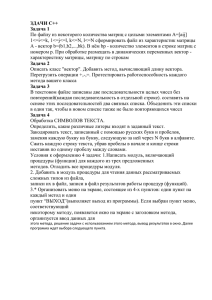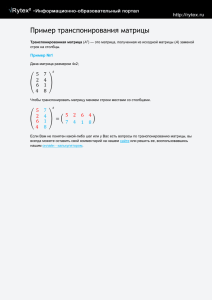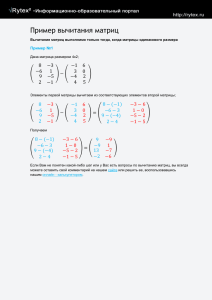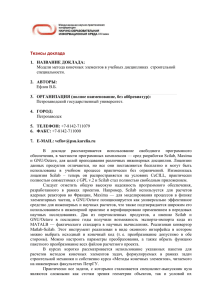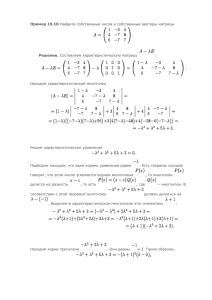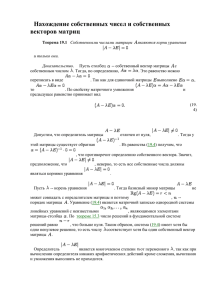Программирование в Scilab
реклама
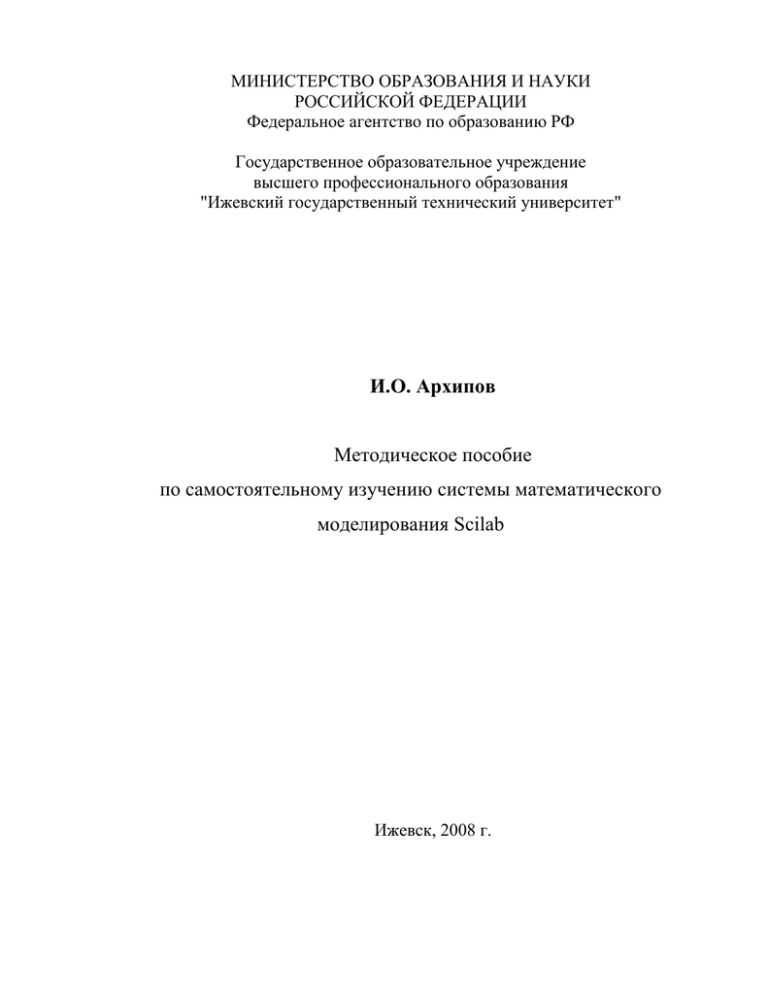
МИНИСТЕРСТВО ОБРАЗОВАНИЯ И НАУКИ
РОССИЙСКОЙ ФЕДЕРАЦИИ
Федеральное агентство по образованию РФ
Государственное образовательное учреждение
высшего профессионального образования
"Ижевский государственный технический университет"
И.О. Архипов
Методическое пособие
по самостоятельному изучению системы математического
моделирования Scilab
Ижевск, 2008 г.
УДК 62-50; 681.511
Рецензент:.д.т.н., профессор каф. АСОиУ В.Н. Кучуганов
Составитель: Архипов И.О., к.т.н., доцент каф. ПО
Архипов И.О. Методическое пособие по самостоятельному изучению
системы математического моделирования Scilab
– Ижевск: Издательство ИжГТУ, 2008г. – 31с.
Учебное пособие содержит теоретические сведения и рекомендации по
самостоятельному изучению пакета математического моделирования Scilab для
студентов направления 230100 "Информатика и вычислительная техника" и
спец. 230105 "Программное обеспечение вычислительной техники и
автоматизированных систем".
Рекомендовано к изданию на заседании кафедры ПО ИжГТУ (протоколом
№____ от _______________ 2008г.
© Архипов И.О., составление, 2008
© Издательство Ижевского государственного
технического университета, 2008
2
РАБОТА В ИНТЕРАКТИВНОМ РЕЖИМЕ
Scilab – это интерактивная диалоговая система позволяющая вводить
команды и видеть результаты работы вводимых команд. После запуска Scilab на
экране появится командное окно, показанное на рис. 1
Рис. 1 Командное окно Scilab
Символ --> называется приглашением к вводу команды. После данного
символа следует ввести команду или выражение. Окончание ввода команды
должно сопровождаться нажатием на клавишу "Enter" после чего команда будет
выполнена и ниже появится результат работы команды.
В качестве примера попробуем вычислить значение следующего
выражения
-->abs(2*8^2.5-sqrt(12.6))
ans =
358.48902
Математические выражения записываются подобно другим языкам
программирования.
Т.к. мы не присвоили результат вычислений никакой переменной, то Scilab
автоматически создал для него переменную с именем ans.
Если в конце строки стоит знак "точки с запятой"(;), то эта операция
выполняется, но вывод результата на экран подавляется.
3
Можно набирать операции последовательно, разделяя их знаком ";", а
потом выполнить [Enter]. Тогда на экране будет выведен только конечный
результат. Можно писать после приглашения в одной командной строке
несколько операций, разделяя их точкой с запятой. Тогда результаты тех
конструкций, которые заканчиваются знаком ";" не будут выводиться на экран.
Мы увидим конечный результат выполнения последовательности нескольких
командных строк, последняя из которых не заканчивается точкой с запятой.
Результаты промежуточных операций на экран выводиться не будут.
Пример2
-->a=1
a =
1.
-->b=2
b =
2.
-->c=a+b
c =
3.
Пример 3
-->a=2;
-->b=3;
-->c=a+b
c =
5.
Если командная строка очень длинная, то ее можно разбить на две,
добавляя в месте разбиения две точки (..).
Пример
-->a=1; b=2; x=5;
-->y=a*x-b*(a*x+x^2)..
-->*x-3
y =
- 298.
4
ОБЪЕКТЫ SCILAB
Скалярные величины
Определенные в Scilab стандартные скалярные переменные начинаются со
знака %. Часть специальных переменных предопределена. Они защищены и не
могут быть удалены пользователем.
%i Мнимая единица: sqrt(-1)=%i
%pi Число Pi =3.1415927
%e Число e = 2.7182818
%eps Это условный нуль, то есть такое максимальное число, что 1+%eps=1
%eps=2.220E-16
%inf Бесконечность=Inf
%t Булевское true
%f Булевское false
Скалярные величины могут быть действительные и комплексные.
Пример
-->x=5-%i*2
x =
5. - 2.i
Комплексные числа могут использоваться наравне с действительными
-->a=1+2*%i; b=3-5*%i;
-->c=a-2*b
c =
- 5. + 12.i
Векторы
Вектор-строка
-->v=[1,-3,%i,7]
v =
1. - 3.
i
7.
Вектор-столбец: элементы должны быть разделены с помощью точки с запятой.
-->v=[4;3*%i;3.33]
v =
4.
3.i
3.33
5
Замечание: v=[1+3] есть число 4, а то же самое, но с пробелом перед "+" v=[1
+3] – уже вектор-строка. Если же пробел был после знака "+", то это опять
число.
Задана операция транспонирования: <вектор-строка>'
Пример.
-->b=v'
b =
1.
- 3.
- i
Для вектора (строки) x[n], где x[0]=xmin, x[n]=xmax, а x[i]=x[i-1]+delta, допустимо
следующее задание данных: x=[xmin:delta:xmax], где xmax, xmin и delta могут быть
арифметическимими выражениями.
-->x=[0:0.5:2*%pi]
x =
0.
0.5
1.
1.5
2.
2.5
3.
3.5
4.
4.5
5.
5.5
6.
В Scilab определены арифметические операции над векторами.
Двумерные матрицы
Способ 1.
Прямое задание матрицы.
Пример.
-->b=[11 22 33;21 22 23;31 32 33]
b =
11.
22.
33.
21.
22.
23.
31.
32.
33.
Способ 2.
Cоставление матрицы из нескольких подматриц.
Пример.
-->a=[1 2;3 4]
a =
1.
2.
3.
4.
-->b=[5 5;7 8]
6
b
=
5.
7.
5.
8.
-->c=[9 10;11 12]
c =
9.
10.
11.
12.
-->d=[a,b,c]
d =
1.
2.
3.
4.
5.
7.
5.
8.
9.
11.
10.
12.
В Scilab имеются следующие стандартные функции для формирования
массивов специального вида:
ones - формирование массива единиц
eye - формирование единичной матрицы
zeros - формирование массива нулей
rand - формирование массива случайных элементов,
Единичные матрицы
Синтаксис
X=eye(m,n)
X=eye(A)
X=eye()
Параметры
A,X : матрицы
m,n :целые числа
m=<число строк>, n=<число столбцов>
Матрицы A и X могут быть неквадратными.
eye(<число строк>,<число столбцов>) cлужит для определения матрицы,
у которой все элементы равны нулю, кроме элементов главной диагонали,
значение которых равно "1".
Если <число строк>=<число столбцов>, то это - единичная матрица.
Пример
-->eye(4,4)
ans =
1.
0.
0.
0.
7
0.
0.
0.
1.
0.
0.
0.
1.
0.
0.
0.
1.
-->eye(3,4)
ans =
1.
0.
0.
1.
0.
0.
0.
0.
1.
0.
0.
0.
Пример
-->a=[1,2;3,4;5,6]
a =
1.
3.
5.
2.
4.
6.
-->b=eye(a)
b =
1.
0.
0.
1.
0.
0.
Т.е. запись вида eye(А) создаёт единичную матрицу той же размерностью, что и
матрицы А.
Матрица, все элементы которой =1
Используйте команду ones.
Простейший случай: ones(<число строк>,<число столбцов>).
Пример.
-->a=ones(2,3)
a =
1.
1.
1.
1.
1.
1.
Для создания вектора-строки служит ones(1,<число столбцов>)
Для создания вектора-столбца служит ones(<число строк>,1)
Для создания многомерной матрицы, все элементы которой =1, служит
ones(m1,m2,..,mn),
8
где m1, m2,..mn- целые положительные числа.
Аналогичным образом команда zeros позволяет создать матрицу, состоящую из
нулевых значений.
Создание строки, элементы которой будут последовательными
целыми числам от N до M
Нужно выполнить команду N:M.
Пример.
-->a=(2:5)
a =
2.
3.
4.
5.
Генератор случайных чисел
Команда rand генерирует последовательность случайных чисел.
Синтаксис
rand(m1,m2,.. [,key])
rand(x [, key])
rand()
rand(key)
rand("info")
Параметры
mi : integers
key : символьная переменная (character string), принимающая значение "uniform"
и "normal". Значение "uniform" соответствует равномерному распределению, а
"normal" - Гауссовскому.
x: матрица. Во внимание принимается только ее размер.
Примеры использования.
-->a=rand(2,5)
a =
0.5376230 0.2256303 0.7608433 0.6723950 0.3911574
0.1199926 0.6274093 0.0485566 0.2017173 0.8300317
rand() без аргументов дает случайное скалярное число, случайным образом
изменяющееся при следующем вызове.
-->a=rand()
a =
0.4829179
9
rand("info") возвращает текущий тип генератора случайных чисел (равномерный
или нормальный)
-->str=rand("info")
str =
uniform
Операции над числовыми матрицами
В Scilab определены следующие основные операции над матрицами:
A+B Сложение
A-B Вычитание
c*A Умножение на число
A*B Умножение матрицы на матрицу
A.*B Поэлементное умножение матриц
A' Транспонирование (поменять местами строки и столбцы)
matrix Преобразование вектора или матрицы в матрицу (вектор) другого
размера
Пример
-->a=[1 2 3;4 5 6]
a =
1.
2.
3.
4.
5.
6.
-->b=matrix(a,1,6)
b =
1.
4.
2.
5.
3.
6.
Нахождение суммы и произведения элементов матрицы
y=sum(x)
y=sum(x,'r') или y=sum(x,1)
y=sum(x,'c') или y=sum(x,2)
Параметры
x : вектор или матрица
y : скаляр или вектор
sum(x) даcт сумму всех элементов вектора или матрицы x, .
-->a=[1 2 3;4 5 6]
a =
1.
2.
3.
4.
5.
6.
-->sum(a)
10
ans =
21.
y=sum(x,'r') или, эквивалентно, y=sum(x,1) есть строка, равная поэлементной
сумме элементов столбцов.
-->sum(a,'r')
ans =
5.
7.
9.
y=sum(x,'c') или, эквивалентно, y=sum(x,2) есть столбец, равный поэлементной
сумме элементов строк.
-->sum(a,'c')
ans =
6.
15.
Аналогичным образом работает команда нахождения произведения элементов
матрицы prod
y=prod(x,'r') или y=prod(x,1)
y=prod(x,'c') или y=prod(x,2)
Нечисловые (символьные) матрицы
Символьные матрицы - это матрицы, элементы которых имеют строковый
тип (strings).
Строковые элементы должны быть заключены в апострофы или кавычки.
-->a=['a1','a2';'a3','a4']
a =
!a1 a2 !
!
!
!a3 a4 !
Символьные матрицы можно складывать друг с другом. При этом
происходит слияние соответствующих элементов.
-->b=['b1','bbb2';'b3','b4']
b =
!b1 bbb2 !
!
!
!b3 b4
!
-->c=a+b
c =
!a1b1 a2bbb2
!
!a3b3 a4b4
!
!
!
11
ПОЛИНОМЫ И ПОЛИНОМНЫЕ МАТРИЦЫ
Алгебраический полином можно определить командой poly
Способ 1.
p=poly(a,"x", ["flag"])
a : матрица или действительное число
x : символьная переменная. Переменная полинома.
"flag" : строковая переменная, принимающая значение "roots" или "coeff". По
умолчанию принимает значение "roots".
Можно писать сокращенно: "flags"= "r" или "c".
Флаг "c" означает, что параметр a будет иметь смысл коэффициентов полинома.
Флаг "r" означает, что параметр a будет иметь смысл корня полинома.
Например, объявим полином p=1-3x+2x2
-->q1=poly([1,-3,2],'x','c')
q1 =
1 - 3x + 2x2
Или объявим полином, заданный своими корнями p=(x-1)(x-2)
-->q1=poly([1,2],'x','r')
q1 =
2 - 3x + x2
Полиномиальную дробь h
1 2x
3 x 4x 2
можно задать следующими способами
-->h=poly([1,-2],'x','c')/poly([3,1,-4],'x','c')
h =
1 - 2x
---------3 + x - 4x2
или
-->h1=poly([1,-2],'x','c');
-->h2=poly([3,1,-4],'x','c');
-->h=h1/h2
h =
1 - 2x
----------3 + x - 4x2
12
Определение корней полинома
Вычисление корней полинома в Scilab возможно командой roots. В следующем
примере вычислим корни полинома h2 из предыдущего примера
-->a=roots(h2)
a =
- 0.75
1.
Функция roots возвращает вектор-столбец, содержащий корни аргумента.
Индексирование элементов в матрицах
Индексирование матрицы может осуществляться указанием сквозного номера
элемента или раздельным указанием номеров строки и столбца.
Рассмотрим матрицу
-->a=[3 1 4;5 7 0]
a =
3.
1.
4.
5.
7.
0.
В случае сквозной индексации нумерация элементов начинается с единицы
и проводится сначала по первому столбцу сверху вниз, затем по второму и т.д.
-->m=a(2)
m =
5.
-->m=a(3)
m =
1.
-->m=a(5)
m =
4.
Рассмотрим более естественный способ индексации элементов матрицы с
помощью указания номеров строк и столбцов матрицы. При этом сначала
указывается номер строки, затем номер столбца. Нумерация строк и столбцов
начинается с единицы.
-->m=a(1,2)
m =
1.
-->m=a(2,3)
m =
0.
13
Возможно выделение единственной строки или единственного столбца
матрицы. Выделим третий столбец и вторую строку.
-->m=a(:,3)
m =
4.
0.
-->m=a(2,:)
m =
5.
7.
0.
14
ПРОГРАММИРОВАНИЕ В SCILAB
В условных конструкциях и циклах используются следующие операции
сравнения:
== равно
< меньше
> больше
<= меньше или равно
>= больше или равно
<> или ~= не равно
Определены следующие типы циклов: for и while. Цикл for определён
следующим образом
for i=n1:step:n2,
<тело цикла>,
end
Здесь i – переменная цикла, n1 и n2 – начальное и конечное значения
переменной цикла, step – шаг изменения переменной цикла. Если шаг цикла
step=1, его можно не указывать.
Пример
-->x=1;
-->for k=1:2:10,x=x*k,end
x =
1.
x =
3.
x =
15.
x =
105.
x =
945.
Отметим, что если после любого действия в теле цикла не следует символ
";", то результат действия будет выведен на экран, что может быть не удобно
при большом числе итераций цикла. Перепишем предыдущий пример
следующим образом
-->x=1;
-->for k=1:2:10,x=x*k;end
-->x
x =
15
945.
Синтаксис цикла while.
while <тело цикла> end
Пример цикла while.
-->x=0;
-->while x<14, x=x*2+1,end
x =
1.
x =
3.
x =
7.
x =
15.
Циклы while и for могут быть прерваны с помощью оператора break.
Допустимы следующая условная конструкция if-then-else
Синтаксис
if expr1 then statements
elseif expri then statements
....
else stataments
end,
end
-->for i=1:10, x=2*i, ..
-->if x> 10 then break end
-->end
x =
2.
x =
4.
x =
6.
x =
8.
x =
10.
x =
12
16
2D ГРАФИКА
Самый простой способ построения графика функции y(x) является
использование команды plot, которая имеет следующий формат.
1. plot(y)
2. plot(x,y)
Параметры x,y - два вектора одинакового размера
Рис. 3 Результат работы функции
plot(x,y)
Рис. 2 Результат работы функции
plot(y)
Следующая последовательность команд позволит построить график,
изображённый на рис. 2
-->x=[-5:1:5]
x =
-5. -4. -3. -2. -1.
0.
1.
2.
3.
4.
-->y=x^2
y =
25. 16.
9.
4.
1.
0.
1.
4.
9. 16.
-->plot(y)
5.
25.
Результат работы команды plot(x,y) показан на рис. 3
Последовательность команд plot позволяет разместить два графика в одних
осях координат
-->plot(x,2*x+10)
-->plot(x,x.*x)
Либо возможен второй вариант
-->plot(x,[2*x+10;x.*x])
В этом случае графики отображаются разным цветом.
17
Более гибко управлять процессом отображения графика функции позволяет
команда plot2d и её разновидности.
Синтаксис команды plot2d следующий
plot2d(x,y)
Параметры x и у могут быть векторами или матрицами. Если х и у векторы,
то их размерности должны совпадать.
Существуют аналогичные функции:
plot2d1 эквивалентна команде plot2d.
plot2d2 аналогична команде plot2d, но выглядит как огибающая
гистограммы.
plot2d3 аналогична команде plot2d, но кривая изображается в виде
столбчатой диаграммы, у которой прорисованы только вертикальные линии.
plot2d4 аналогична команде plot2d, но кривая изображается стрелочками.
Следующая функция позволяет отобразить линии вспомогательной сетки в
осях координат
xgrid([style])
Необязательный параметр style: целое число. Указывает на стиль
изображения вспомогательной сетки. Это цвет или тип черной штрихованной
линии, предварительно задаваемый с помощью команды xset() для текущего
графического окна.
Заголовок графика названия осей координат отображаются командой
xtitle(title,[x_label,
[y_label,z_label]]])
Следующая последовательность действий позволяет построить график
функции, изображённый на рис.4
Рис. 4 Демонстрация работы команды
xgrid()
18
-->x=[0:0.1:2*%pi];
-->plot2d(x,sin(x))
-->xgrid(2)
-->xtitle('sin(x)','x','y')
Изображение нескольких рисунков в одном графическом окне
С помощью команды subplot графическое окно разделяется на "матрицу"
из отдельных областей (подокон), в каждой из которых можно изобразить
отдельный график. Синтаксис функции
subplot(m,n,p)
Рис. 5 Пример работы функции
subplot()
Параметры m, n, p: положительные целые числа. Графическое окно
разбивается на матрицу (m на n) подокон. Текущим выбирается окно с номером
p.
В следующем примере создаётся матрица 2х2 из четырёх графиков
функций (см. рис. 5)
-->x=[0:0.1:2*%pi];
-->subplot(2,2,1);
-->plot2d(x,sin(x))
-->subplot(2,2,2);
-->plot2d(x,cos(x))
-->subplot(2,2,3);
-->plot2d(x,cos(x)+sin(x))
-->subplot(2,2,4);
-->plot2d(x,cos(x).*sin(x))
19
ПРОГРАММИРОВАНИЕ С ИСПОЛЬЗОВАНИЕМ
ВСТРОЕННОГО ТЕКСТОВОГО РЕДАКТОРА SCIPAD
Интерактивная работа со Scilab в режиме командной строки удобна при
освоении пакета, но по ходу изучения системы становится понятным, что
данный режим работы затрудняет выполнение сложных алгоритмов, состоящих
из множества операций. Для решения сложных задач в Scilab реализована
возможность написания программ в обычном текстовом редакторе при условии
сохранения программы в текстовом формате ASCII. Более того, нет
необходимости использовать внешние текстовые редакторы т.к. в Scilab встроен
собственный редактор Scipad, вызываемый либо командой scipad() из
командного окна, либо командой Editor из строки меню командного окна. По
умолчанию Scilab предлагает сохранять программы в файлах с расширениями
*.sce или *.sci.
Запустить программу можно командой "Load into Scilab" меню Execute
редактора Scipad. Выполнение каждого действия программы сопровождается
выводом результатов действия в командном окне (если вывод результата не
подавлен символом ";"). При выполнении программы если очередная строка
содержит ошибку, то выводится сообщение о типе ошибки, а также сообщается
номер строки, в которой допущена ошибка.
Рассмотрим несколько примеров написания простейших программ (см.
рис. 6).
Пример 1. Построить график функции f(t)=sin(t)
Fop=100;
//Частота опроса
Top=1/Fop;
N=1;
//Длительность сигнала в секундах
t=0:Top:N;
//Моменты опроса сигнала
Fsin=5;
//частота синусоидального сигнала
f1=sin(2*%pi*Fsin*t);
subplot(3,2,1)
// Митрица из 3х2 графических окон
// Окно 1
plot2d2(t,f1)
// Ступенчатая апроксимация функции
xtitle("sin(t)")
// Заголовок графического окна
Пример 2. В одних координатных осях построить два графика функций
f1(t)=sin(t) и f2(t)=2cos(t)
subplot(3,2,2)
// Окно 2
f2=cos(2*%pi*Fsin*t);
plot(t,[f1;2*f2])
// Вывод двух графиков в одних осях
xtitle("sin(t) & 2*cos(t)","x, в","y, с")
// Заголовок
//графического окна
//и подписи к осям
20
Пример 3. Построить график квадратичной параболы
f3=zeros(1,N/Top+1); // Вектор из N/Top нулей
for i=0:N/Top; f3(1,i+1)=(i*Top-N/2)^2; end
subplot(3,2,3)
// Окно 3
plot(t,f3)
xtitle("f(t)=(t-0,5)^2")
Пример 4. Сгенерировать единичный импульс
f4=zeros(1,N/Top+1); // Вектор из N/Top нулей
f4(0.5*N/Top+1)=1;
subplot(3,2,4)
// Окно 4
plot2d2(t,f4)
xtitle("Единичный импульс")
Пример 5. Сгенерировать единичный скачёк
f5=zeros(1,N/Top+1); // Вектор из N/Top нулей
for i=0.5*N/Top:N/Top; f5(1,i+1)=1; end
subplot(3,2,5)
// Окно 5
plot2d2(t,f5)
xtitle("Единичный скачёк")
Пример 6. Сгенерировать периодическую последовательность прямоугольных импульсов с заданными периодом и скважностью.
f6=zeros(1,N/Top+1); // Вектор из N/Top нулей
T=0.25;
//Период последовательности
Q=4;
//Скважность
k=1;
//счётчик периодов
for i=0:N/Top,
t1=i*Top;
//Текущее время
f6(1,i+1)=k;
if (t1>=(k-1)*T) & (t1<((k-1)*T+T/Q))..
then f6(1,i+1)=1;
else f6(1,i+1)=0;
end,
if (t1/T)>=k then
k=k+1;
end,
end;
subplot(3,2,6)
// Окно 6
plot2d2(t,f6)
21
xtitle("Пр. импульсы")
Рис. 6 Построение графиков функций
22
СПЕКТРАЛЬНЫЙ АНАЛИЗ В SCILAB
Для вычисления прямого и обратного ДПФ служат функции fft и ifft.
f(t)
x=fft(a)
a=ifft(x),
1
где
a – вектор действительных или
комплексных значений отсчётов сигнала;
x – вектор действительных или
комплексных значений коэффициентов
преобразования Фурье.
t
T
Рис. 7 Последовательность
треугольных импульсов
Пример. Вычислить спектр
амплитуд, спектр фаз периодической
последовательности треугольных импульсов (рис. 7), а также показать
действительную и мнимую части коэффициентов Фурье.
Fop=1000;
//Частота опроса
Top=1/Fop;
N=1;
//Длительность сигнала в секундах
t=0:Top:N;
//Моменты опроса сигнала
f6=zeros(1,N/Top+1); // Вектор из N/Top нулей
T=0.25;
//Период последовательности
tau=0.05;
//Длительность импульса
Q=T/tau;
//Скважность
k=1;
//счётчик периодов
f6(1,1)=1;
for i=1:N/Top,
//Цикл "от 1 до N/Top с шагом +1"
t1=i*Top;
//Теущее время
if (t1>=(k-1)*T) & (t1<((k-1)*T+T/Q))..
then f6(1,i+1)=f6(1,i)-1/(tau/Top);
else f6(1,i+1)=0;
end,
if (t1/T)>=k then
k=k+1;
f6(1,i+1)=1;
end,
end;
subplot(5,1,1)
// Окно сигнала
plot2d2(t,f6)
xtitle("Треугольные импульсы")
23
subplot(5,1,2)
// Окно спектра амплитуд
N1=size(f6,'*');
// количество отсчётов
fv=Fop*(0:(N1/2))/N1; // вектор частот от 0 до Fop/2
N2=size(fv,'*');
fjw=fft(f6);
//вычисление вектора коэффициентов Фурье
[db,phi] =dbphi(fjw); //вычисление спектров амплитуд и
фаз
plot2d2(fv,db(1:N2)) //Отобразить N2 отсчётов спектра
амплитуд
subplot(5,1,3)
// Окно спектра фаз
plot2d2(fv,phi(1:N2));
subplot(5,1,4)
// Окно действительной части спектра
re=real(fjw);
//вычисление действительной части коэф.
Фурье
plot2d2(fv,re(1:N2));
subplot(5,1,5)
// Окно мнимой части спектра
im=imag(fjw);
//вычисление мнимой части коэф. Фурье
plot2d2(fv,im(1:N2));
Рис. 8 Спектр периодической последовательности треугольных импульсов
24
Рассмотрим функции, дополнительно использованные в данном примере.
1. Функция size возвращает размер объекта.
y=size(x [,sel])
x – матрица
sel – строка, определяющая работу функции size:
sel='r' – функция size возвращает количество строк матрицы;
sel='с' – функция size возвращает количество столбцов матрицы;
sel='*' – функция size возвращает количество элементов матрицы.
2. Функция dbphi преобразует вектор комплексных коэффициентов Фурье
в векторы спектра амплитуд и спектра фаз.
[db,phi] =dbphi(repf)
repf – вектор коэффициентов Фурье
db – вектор спектра амплитуд в логарифмическом масштабе
phi – вектор спектра фаз в градусах.
3. Функции real и imag возвращают действительную и мнимую часть
комплексного аргумента.
25
ПОСТРОЕНИЕ БИХ ФИЛЬТРОВ
Формирование передаточной характеристики цифрового БИХ фильтра
по аналоговому фильтру прототипу
[hz]=iir(n,ftype,fdesign,frq,delta)
где
n – порядок фильтра
ftype – вид полосы пропускания АЧХ 'lp'- ФНЧ,'hp'- ФВЧ,'bp'ПФ,'sb' -ЗФ
fdesign - тип АЧХ аналогового фильтра прототипа. Возможные значения
'butt','cheb1','cheb2','ellip'
frq – вектор частот среза. Всегда указываются 2 частоты среза. Для ФНЧ и
ФВЧ из двух указанных используется только первая.
delta – вектор значений пульсации АЧХ в полосе пропускания и полосе
заграждения. Указывается для всех фильтров, но не для всех используется.
Пример
hz=iir(3,'bp','ellip',[.15 .25],[.08 .03]);
Построение АЧХ фильтра по передаточной характеристике
[xm,fr]=frmag(hz,np)
hz – вектор коэффициентов полиномов передаточной характеристики
фильтра
np – количество вычисляемых точек АЧХ
xm – вектор значений АЧХ
fr – вектор частот
Построение характеристики групповой задержки
[tg,fr]=group(np,hz)
hz – вектор коэффициентов полиномов передаточной характеристики
фильтра
np – количество вычисляемых точек
tg – вектор значений групповой задержки
fr – вектор частот
26
Построение комплексной частотной характеристики фильтра
по передаточной характеристике
[fr, repf]=repfreq(hz)
hz – вектор коэффициентов полиномов передаточной характеристики
фильтра
fr – вектор частот
repf – вектор комплексной частотной характеристики
Рассмотрим пример. Рассчитать передаточные характеристики фильтров
нижних частот Баттерворта, Чебышева I, Чебышева II и эллиптического. Для
каждого фильтра построить АЧХ, ФЧХ и характеристику групповой задержки.
n=4;
//Порядок фильтра
fl=0.15; //Нижняя частота среза
fu=0.25; //Верхняя частота среза
pb=0.1;
//Пульсации АЧХ в полосе пропускания
ps=0.3;
//Пульсации АЧХ в полосе заграждения
//Передаточные характеристики фильтров
hzb=iir(n,'lp','butt',[fl fu],[pb ps]);
hzc1=iir(n,'lp','cheb1',[fl fu],[pb ps]);
hzc2=iir(n,'lp','cheb2',[fl fu],[pb ps]);
hze=iir(n,'lp','ellip',[fl fu],[pb ps]);
//АЧХ фильтров
[hzmb,fr]=frmag(hzb,256);
[hzmc1,fr]=frmag(hzc1,256);
[hzmc2,fr]=frmag(hzc2,256);
[hzme,fr]=frmag(hze,256);
subplot(3,2,1)
plot2d(fr,hzmb)
plot2d(fr,hzmc1)
subplot(3,2,2)
plot2d(fr,hzmc2)
plot2d(fr,hzme)
//Характеристики групповой задержки фильтров
[tgb,fr]=group(100,hzb);
[tgch1,fr]=group(100,hzc1);
[tgch2,fr]=group(100,hzc2);
[tge,fr]=group(100,hze);
27
subplot(3,2,3)
plot2d(fr,tgb)
plot2d(fr,tgch1)
subplot(3,2,4)
plot2d(fr,tgch2)
plot2d(fr,tge)
//ФЧХ фильтров
subplot(3,2,5)
[fr,rb]=repfreq(hzb);
[db,phib] =dbphi(rb);
plot2d(fr,phib)
[fr,rc1]=repfreq(hzc1);
[db,phic1] =dbphi(rc1);
plot2d(fr,phic1)
subplot(3,2,6)
[fr,rc2]=repfreq(hzc2);
[db,phic2] =dbphi(rc2);
plot2d(fr,phic2)
[fr,re]=repfreq(hze);
[db,phie] =dbphi(re);
plot2d(fr,phie)
Результат работы программы показан на рис. 9
28
Рис. 9 АЧХ, ФЧХ и характеристики групповой задержки
ФНЧ Баттерворта, Чебышева I, Чебышева II и эллиптического
29
ЗАДАНИЕ ДЛЯ САМОСТОЯТЕЛЬНОГО ВЫПОЛНЕНИЯ
1. Сгенерировать следующие сигналы.
1.1. Прямоугольный импульс длительностью tau
1.2. Треугольный импульс (см. рис. 7) длительностью tau
1.3. Экспоненциальный импульс f(t)=exp(-at), a>1
1.4. Косинусоидальный импульс.
2. Построить спектры амплитуд и спектры фаз сигналов из п. 1. Образец
выполнения см. на рис. 8
3. Рассчитать передаточные характеристики фильтров нижних частот
Баттерворта, Чебышева I, Чебышева II и эллиптического. Для каждого фильтра
построить АЧХ, ФЧХ и характеристику групповой задержки
4. Провести исследование фильтров из п. 3. Номер варианта исследования
определяется номером варианта лабораторной работы и задаётся
преподавателем.
4.1. Исследовать влияние порядка фильтра на АЧХ.
4.2. Исследовать влияние порядка фильтра на ФЧХ.
4.3. Исследовать влияние порядка фильтра на характеристику групповой
задержки.
4.4. Исследовать влияние амплитуды пульсаций АЧХ фильтра на ФЧХ.
4.5. Исследовать влияние амплитуды пульсаций АЧХ фильтра на
характеристику групповой задержки.
ЛИТЕРАТУРА
1. Алексеев Е.Р., Чеснокова О.В., Рудченко Е.А. Scilab: Решение инженерных и
математических задач. – М: «Бином». 2008 г. – 260с.
30
Учебное издание
Методическое пособие по самостоятельному изучению системы
математического моделирования Scilab
Архипов Игорь Олегович
(составление)
В редакции составителя
Подписано в печать
. Формат 60х84/16. Бумага офсетная.
Гарнитура Таймс. Усл. печ. л. 0,93. Уч.-изд. л. 1,12. Тираж 50 экз. Заказ №
Отпечатано и изготовлено в Издательстве ИжГТУ.
426069, Ижевск, Студенческая ул., 7
31
32